wegame怎么看游戏截图和录像 wegame查看截图和录像的步骤
更新时间:2023-03-28 09:00:08作者:qiaoyun
wegame游戏平台深受玩家们的喜爱,不仅有很多好玩的游戏,还自带截图和录屏功能等,然而近日有玩家在wegame平台中对游戏进行截图和录像之后,却不知道要怎么看,其实并不难找到,今天就跟着笔者一起来学习一下wegame查看截图和录像的步骤吧。
方法如下:
1、进入wegame后切换到主页。
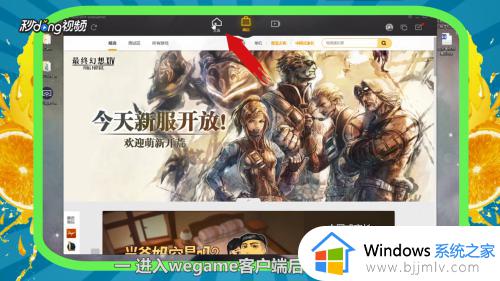
2、点击游戏进入游戏专区。
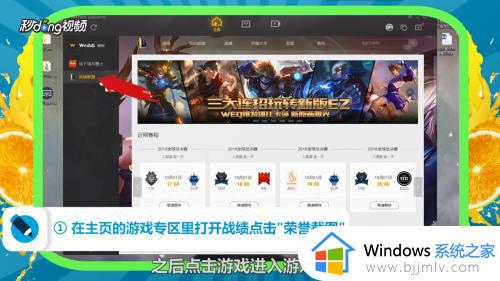
3、将鼠标悬停在“我的战绩”选项上,点击列表中的“荣誉截图”。
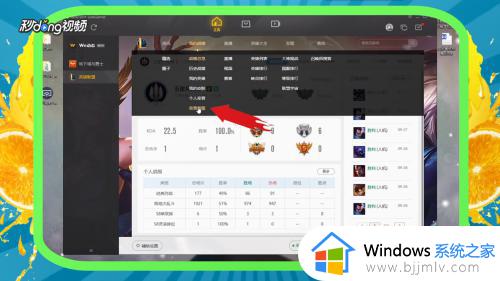
4、点击相应的截图即可查看。
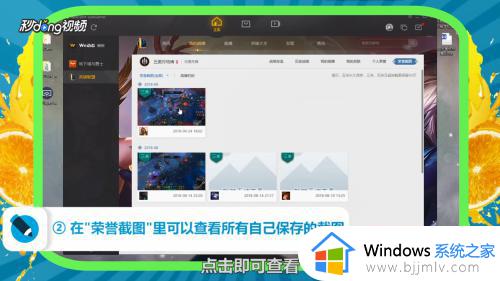
5、点击“英雄时刻”即可查看录像。
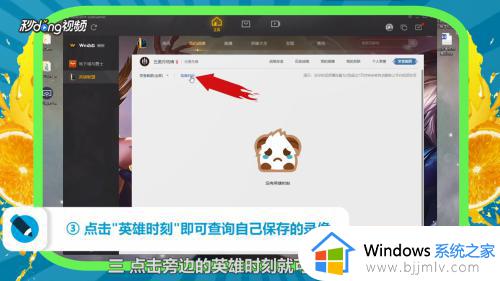
关于wegame怎么看游戏截图和录像的详细内容就给大家介绍到这里了,大家可以学习上述方法步骤来进行查看,相信可以帮助到大家。
wegame怎么看游戏截图和录像 wegame查看截图和录像的步骤相关教程
- WeGame如何关闭登录浮层游戏推荐 WeGame关闭登录浮层游戏推荐的步骤
- 聊天记录怎么长屏截图 聊天记录长屏截图方法
- wegame怎么看游戏时长 wegame如何看游戏时长
- Wegame不让别人看战绩如何设置 wegame怎么不让别人看战绩
- wegame怎么设置别人不能看战绩 wegame如何禁止别人看战绩
- chrome浏览器怎么滚动截图 谷歌浏览器滚动截长图的步骤
- 腾讯会议如何改名字和头像图片 腾讯会议改名字头像的步骤
- wegame怎么开离线模式 wegame开启离线模式的步骤
- 谷歌浏览器截长图的步骤 谷歌浏览器怎么截长图
- 苹果手机怎么截长图 iphone截长图的步骤
- 惠普新电脑只有c盘没有d盘怎么办 惠普电脑只有一个C盘,如何分D盘
- 惠普电脑无法启动windows怎么办?惠普电脑无法启动系统如何 处理
- host在哪个文件夹里面 电脑hosts文件夹位置介绍
- word目录怎么生成 word目录自动生成步骤
- 惠普键盘win键怎么解锁 惠普键盘win键锁了按什么解锁
- 火绒驱动版本不匹配重启没用怎么办 火绒驱动版本不匹配重启依旧不匹配如何处理
热门推荐
电脑教程推荐
win10系统推荐